advertisement
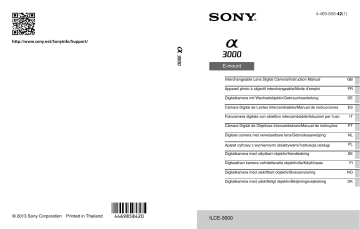
Beelden bekijken op een computer
Wat u kunt doen met software
Om maximaal te kunnen genieten van de beelden die met de camera zijn opgenomen, gebruikt u het volgende softwareprogramma:
• "PlayMemories Home" (alleen Windows)
U kunt stilstaande beelden of bewegende beelden die zijn opgenomen met de camera importeren in uw computer zodat u ze kunt bekijken en u kunt met diverse handige functies de beelden die u hebt opgenomen, verfraaien.
"PlayMemories Home" is vereist voor het importeren van bewegende beelden in het AVCHD-formaat in uw computer.
• "Image Data Converter"
U kunt beelden in het RAW-formaat bijwerken en ze omzetten naar het
JPEG/TIFF-formaat.
x
Wat u kunt doen met "PlayMemories Home"
Organiseren Beelden delen
Beelden importeren uit uw camera
Beelden bekijken op een kalender
Beelden uploaden naar netwerkservice
NL
Een disc met bewegende beelden maken
Beelden delen op
"PlayMemories Online" z
"PlayMemories Home" installeren (alleen voor
Windows)
U kunt "PlayMemories Home" installeren vanaf de volgende URL
www.sony.net/pm
NL
33
NL
34
Opmerkingen
• Een internetverbinding is noodzakelijk om "PlayMemories Home" te installeren.
• Een internetverbinding is noodzakelijk om "PlayMemories Online" of andere netwerkservices te gebruiken. "PlayMemories Online" of andere netwerkservices zijn mogelijk niet beschikbaar in sommige landen of gebieden.
• "PlayMemories Home" is niet compatibel met Macintosh-computers. Gebruik de softwareprogramma's die op uw Mac-computer zijn geïnstalleerd. Voor meer informatie, gaat u naar de volgende URL: http://www.sony.co.jp/imsoft/Mac/ x
Wat u kunt doen met "Image Data Converter"
Door "Image Data Converter" te gebruiken kunt u het volgende doen:
• U kunt beelden die in het RAW-formaat zijn opgenomen weergeven en bewerken met diverse correcties, zoals tooncurve en scherpte.
• U kunt beelden aanpassen met witbalans, belichting, [Creatieve stijl], enz.
• U kunt de beelden die op een computer zijn weergegeven en bewerkt, opslaan.
U kunt het beeld opslaan in het RAW-formaat of in het algemene bestandsformaat (JPEG/TIFF).
• U kunt de RAW-beelden en JPEG-beelden die door deze camera zijn opgenomen, weergeven en vergelijken.
• U kunt de beelden rangschikken in 5 klassen.
• U kunt kleurlabels toepassen, enz.
z
"Image Data Converter" installeren (Windows/Mac)
U kunt "Image Data Converter" installeren vanaf de volgende URL
http://www.sony.co.jp/ids-se/
Opmerkingen
• Een internetverbinding is noodzakelijk om "Image Data Converter" te installeren.
De software installeren
x
"PlayMemories Home" installeren
• Als het softwareprogramma "PMB (Picture Motion Browser)", dat werd geleverd met modellen die zijn uitgebracht vóór 2011, reeds is geïnstalleerd op uw computer, zal "PlayMemories Home" het overschrijven en worden geïnstalleerd. Ondanks dat enkele "PlayMemories Home"-functies verschillen van die van "PMB", gebruikt u "PlayMemories Home".
1
Gebruik de internetbrowser op uw computer en ga naar de volgende URL en klik daarna op [Installeren]
t
[Uitvoeren].
www.sony.net/pm
2
Volg de aanwijzingen op het scherm en voltooi de installatie.
• Wanneer de mededeling die u vraagt om de camera aan te sluiten op een computer wordt afgebeeld, sluit u de camera met behulp van de micro-USB-kabel (bijgeleverd) aan op een computer.
Naar een
USBaansluiting
Naar de multi/micro
USB-aansluiting
NL
NL
35
NL
36 x
"PlayMemories Home help-gids" afbeelden
Voor informatie over het gebruik van "PlayMemories Home" raadpleegt u de
"PlayMemories Home help-gids".
1
Dubbelklik u op het pictogram [PlayMemories Home helpgids] op het bureaublad.
• De "PlayMemories Home help-gids" oproepen vanaf het menu Start:
[start] t [Alle programma's] t [PlayMemories Home] t
[PlayMemories Home help-gids]
• Onder Windows 8, selecteer het pictogram [PlayMemories Home] op het Startscherm, open daarna het softwareprogramma "PlayMemories
Home" en selecteer [PlayMemories Home help-gids] in het menu
[Help].
• Voor meer informatie over "PlayMemories Home", kunt u ook het
"
α
-handboek" (pagina 46) raadplegen, of de volgende PlayMemories
Home-ondersteuningspagina (alleen in het Engels): http://www.sony.co.jp/pmh-se/ x
"Image Data Converter" installeren
1
Gebruik de internetbrowser op uw computer en ga naar de volgende URL.
Onder Windows: http://www.sony.co.jp/imsoft/Win/
Onder Mac: http://www.sony.co.jp/imsoft/Mac/
2
Volg de aanwijzingen op het scherm en voltooi de installatie.
x
"Bedieningshandleiding Image Data Converter" afbeelden
Voor informatie over het gebruik van "Image Data Converter" raadpleegt u de
"Bedieningshandleiding Image Data Converter".
1
Onder Windows:
[start]
t
[Alle programma's]
t
[Image Data Converter]
t
[Help]
t
[Image Data Converter Ver.4]
Onder Mac:
Finder
t
[Toepassingen]
t
[Image Data Converter]
t
[Image Data Converter Ver.4]
t
"Help" op de menubalk
t
"Bedieningshandleiding Image Data Converter"
• Onder Windows 8, start "Image Data Converter Ver.4"
t
"Help" op de menubalk t "Bedieningshandleiding Image Data Converter".
• Voor meer informatie over "Image Data Converter", kunt u ook de
"Image Data Converter"-ondersteuningspagina raadplegen (alleen in het
Engels): http://www.sony.co.jp/ids-se/
NL
NL
37
advertisement
Related manuals
advertisement
Table of contents
- 2 English
- 6 Preparing the camera
- 6 Checking the supplied items
- 7 Identifying parts
- 11 Charging the battery pack
- 16 Attaching/removing the lens
- 18 Inserting a memory card (sold separately)
- 20 Adjusting the viewfinder (diopter adjustment)
- 21 Turning on the camera and setting the clock
- 23 Mastering the basic operation
- 23 Shooting still images
- 25 Recording movies
- 26 Playing back images
- 28 Deleting images
- 29 Operating the camera
- 30 Menu list
- 31 Using the guide function of the camera
- 32 Using the recording functions
- 32 Shooting with various shooting modes
- 33 Viewing images on a computer
- 33 What you can do with software
- 35 Installing the software
- 38 Others
- 38 Checking the number of recordable images
- 42 List of icons on the LCD screen
- 45 Learning more about the camera (a Handbook)
- 46 Precautions
- 51 Specifications
- 56 Français
- 61 Préparation de l’appareil photo
- 61 Vérification des éléments fournis
- 62 Identification des pièces
- 66 Charge de la batterie
- 72 Installation/retrait de l’objectif
- 74 Insertion d’une carte mémoire (vendue séparément)
- 77 Réglage du viseur (ajustement du dioptre)
- 78 Mise sous tension de l’appareil et réglage de l’horloge
- 80 Maîtrise des fonctions de base
- 80 Prise d’images fixes
- 82 Enregistrement de films
- 83 Visualisation d’images
- 85 Suppression d’images
- 86 Fonctionnement de l’appareil photo
- 87 Liste des menus
- 88 Utilisation de la fonction de guide de l’appareil photo
- 89 Utilisation des fonctions d’enregistrement
- 89 Photographier avec différents modes de prise de vue
- 90 Affichage d’images sur un ordinateur
- 90 Ce que vous pouvez faire avec le logiciel
- 92 Installation du logiciel
- 95 Divers
- 95 Vérification du nombre d’images enregistrables
- 99 Liste des icônes sur l’écran LCD
- 103 En savoir plus sur l’appareil photo (Guide pratique de a)
- 104 Précautions
- 110 Spécifications
- 116 Deutsch
- 119 Vorbereitung der Kamera
- 119 Überprüfen des mitgelieferten Zubehörs
- 120 Identifizierung der Teile
- 124 Laden des Akkus
- 129 Anbringen/Abnehmen des Objektivs
- 131 Einsetzen einer Speicherkarte (getrennt erhältlich)
- 134 Einstellen des Suchers (Dioptrien- Einstellung)
- 135 Einschalten der Kamera und Einstellen der Uhr
- 137 Beherrschen der Grundfunktionen
- 137 Standbildaufnahme
- 139 Filmaufnahme
- 140 Bildwiedergabe
- 142 Löschen von Bildern
- 143 Bedienung der Kamera
- 144 Menüliste
- 145 Verwenden der Hilfefunktion der Kamera
- 146 Verwenden der Aufnahmefunktionen
- 146 Aufnahme mit verschiedenen Aufnahmemodi
- 147 Betrachten von Bildern auf einem Computer
- 147 Mit der Software verfügbare Möglichkeiten
- 149 Installieren der Software
- 152 Sonstiges
- 152 Überprüfen der Anzahl der aufnehmbaren Bilder
- 156 Auflistung der Symbole auf dem LCD-Monitor
- 159 Weitere Informationen über die Kamera (a Handbuch)
- 160 Vorsichtsmaßnahmen
- 167 Technische Daten
- 172 Español
- 175 Preparación de la cámara
- 175 Comprobación de los elementos suministrados
- 176 Identificación de las partes
- 180 Carga de la batería
- 185 Colocación/extracción del objetivo
- 187 Inserción de una tarjeta de memoria (se vende por separado)
- 189 Ajuste del visor (ajuste de dioptrías)
- 190 Encendido de la cámara y ajuste del reloj
- 192 Dominio de las operaciones básicas
- 192 Toma de imágenes fijas
- 194 Grabación de películas
- 195 Reproducción de imágenes
- 197 Borrado de imágenes
- 198 Funcionamiento de la cámara
- 199 Lista de menús
- 200 Utilización de la función de guía de la cámara
- 201 Utilización de las funciones de grabación
- 201 Toma de imágenes con diversos modos de toma
- 202 Visualización de imágenes en un ordenador
- 202 Lo que puede hacer con el software
- 204 Instalación del software
- 207 Otros
- 207 Comprobación del número de imágenes que pueden grabarse
- 211 Lista de iconos en la pantalla LCD
- 215 Más información sobre la cámara (Guía práctica de a)
- 216 Precauciones
- 222 Especificaciones
- 228 Italiano
- 231 Preparazione della fotocamera
- 231 Verifica dei componenti in dotazione
- 232 Identificazione delle parti
- 236 Caricamento del pacco batteria
- 241 Montaggio/rimozione dell’obiettivo
- 243 Inserimento di una scheda di memoria (in vendita separatamente)
- 246 Regolazione del mirino (regolazione della diottria)
- 247 Accensione della fotocamera e impostazione dell’orologio
- 249 Uso ottimale delle operazioni di base
- 249 Ripresa di fermi immagine
- 251 Registrazione di filmati
- 252 Riproduzione delle immagini
- 254 Cancellazione delle immagini
- 255 Funzionamento della fotocamera
- 256 Elenco dei menu
- 257 Uso della funzione di guida della fotocamera
- 258 Uso delle funzioni di registrazione
- 258 Ripresa con vari modi di ripresa
- 259 Visione delle immagini su un computer
- 259 Che cosa è possibile fare con il software
- 261 Installazione del software
- 264 Altro
- 264 Controllo del numero di immagini registrabili
- 268 Elenco delle icone sullo schermo LCD
- 272 Ulteriori informazioni sulla fotocamera (Guida all’uso a)
- 273 Precauzioni
- 279 Dati tecnici
- 284 Português
- 288 Preparar a câmara
- 288 Verificação dos itens fornecidos
- 289 Identificação dos componentes
- 293 Carregar o pack de baterias
- 298 Colocar/Retirar a objetiva
- 300 Inserção de um cartão de memória (vendido separadamente)
- 303 Ajustar o visor (ajuste de dioptria)
- 304 Ligar a câmara e acertar o relógio
- 306 Dominar o funcionamento básico
- 306 Fotografar imagens fixas
- 308 Gravação de filmes
- 309 Reprodução de imagens
- 311 Apagar imagens
- 312 Operação da câmara
- 313 Lista do menu
- 314 Utilização da função guia da câmara
- 315 Utilização das funções de gravação
- 315 Captar imagens com os vários modos de disparo
- 316 Visualização de imagens num computador
- 316 O que pode fazer com o software
- 318 Instalação do software
- 321 Outros temas
- 321 Verificação do número de imagens graváveis
- 325 Lista de ícones no ecrã LCD
- 329 Saber mais sobre a câmara (Manual da a)
- 330 Precauções
- 336 Características técnicas
- 342 Nederlands
- 345 De camera voorbereiden
- 345 De bijgeleverde items controleren
- 346 Onderdelen herkennen
- 350 De accu opladen
- 355 De lens bevestigen/verwijderen
- 357 Een geheugenkaart plaatsen (los verkrijgbaar)
- 360 De zoeker afstellen (diopterinstelling)
- 361 De camera inschakelen en de klok instellen
- 363 De eenvoudige bedieningshandelingen leren
- 363 Stilstaande beelden opnemen
- 365 Bewegende beelden opnemen
- 366 Weergeven
- 368 Beelden wissen
- 369 De camera bedienen
- 370 Menulijst
- 371 De helpfunctie van de camera gebruiken
- 372 De opnamefuncties gebruiken
- 372 Opnemen met verschillende opnamefuncties
- 373 Beelden bekijken op een computer
- 373 Wat u kunt doen met software
- 375 De software installeren
- 378 Overige
- 378 Controleren hoeveel beelden kunnen worden opgenomen
- 382 Lijst van pictogrammen op het LCD-scherm
- 386 Meer te weten komen over de camera (a-handboek)
- 387 Voorzorgsmaatregelen
- 393 Technische gegevens
- 398 Polski
- 401 Przygotowanie aparatu
- 401 Sprawdzenie dostarczonych elementów
- 402 Elementy aparatu
- 406 Ładowanie akumulatora
- 411 Zakładanie/zdejmowanie obiektywu
- 413 Wkładanie karty pamięci (sprzedawanyoddzielnie)
- 416 Ustawienie wizjera (korekta dioptrii)
- 417 Włączanie aparatu i ustawianie zegara
- 419 Opanowanie podstawowych operacji
- 419 Fotografowanie
- 421 Nagrywanie filmów
- 422 Odtwarzanie obrazów
- 424 Usuwanie obrazów
- 425 Obsługa aparatu
- 426 Lista menu
- 427 Korzystanie z funkcji pomocy w aparacie
- 428 Korzystanie z funkcji nagrywania
- 428 Rejestrowanie obrazów w różnych trybach
- 429 Oglądanie zdjęć na komputerze
- 429 Możliwości oprogramowania
- 431 Instalowanie oprogramowania
- 434 Pozostałe informacje
- 434 Sprawdzanie liczby możliwych dozarejestrowania zdjęć
- 438 Wykaz symboli wyświetlanych na ekranie LCD
- 442 Więcej informacji o aparacie (Podręcznik α)
- 443 Środki ostrożności
- 449 Dane techniczne
- 454 Svenska
- 457 Förberedelser för att använda kameran
- 457 Kontroll av medföljande delar
- 458 Uppladdning av batteripaketet
- 463 Montering/avtagning av objektivet
- 465 Isättning av ett minneskort (säljs separat)
- 468 Justering av sökaren (dioptrijustering)
- 469 Påslagning av kameran och inställning av klockan
- 471 För att lära dig kamerans grundfunktioner
- 471 Hur man använder kamerans guidefunktioner
- 472 För att titta på bilder på en dator
- 472 Vad som går att göra med mjukvaran
- 474 Installation av mjukvaran
- 477 Övrigt
- 477 För att lära dig mer om kameran (Bruksanvisning till a)
- 478 Försiktighetsåtgärder
- 486 Suomi
- 489 Kameran valmistelu
- 489 Mukana tulleiden varusteiden tarkastaminen
- 490 Akun lataaminen
- 495 Objektiivin kiinnittäminen/irrottaminen
- 497 Muistikortin asettaminen (myydään erikseen)
- 499 Etsimen säätäminen (diopterin säätö)
- 500 Kameran kytkeminen päälle ja kellon asettaminen
- 502 Peruskäytön hallinta
- 502 Kameran opastoiminnon käyttö
- 503 Kuvien katselu tietokoneessa
- 503 Mitä ohjelmistolla voi tehdä
- 505 Ohjelmiston asentaminen
- 508 Muut
- 508 Lisätietojen saaminen kamerasta (a-käsikirja)
- 509 Varotoimia
- 516 Norsk
- 519 Klargjøre kameraet
- 519 Kontrollere leverte deler
- 520 Lade batteriet
- 525 Sette på/ta av objektivet
- 527 Sette inn et minnekort (selges separat)
- 529 Justere søkeren (diopterjustering)
- 530 Slå på kameraet og stille klokken
- 532 Beherske grunnleggende bruk
- 532 Bruke kameraets veiviserfunksjon
- 533 Vise bilder på en datamaskin
- 533 Hva du kan gjøre med programvare
- 535 Installere programvaren
- 538 Annet
- 538 Lære mer om kameraet (Brukerhåndbok for a)
- 539 Forholdsregler
- 546 Dansk
- 549 Forberedelse af kameraet
- 549 Kontrol af de medfølgende dele
- 550 Opladning af batterienheden
- 555 Montering/fjernelse af objektivet
- 557 Indsættelse af et hukommelseskort (sælges separat)
- 559 Justering af søgeren (dioptri-justering)
- 560 Tænding af kameraet og indstilling af uret
- 562 Beherskelse af den grundlæggende betjening
- 562 Brug af kameraets vejledningsfunktion
- 563 Visning af billeder på en computer
- 563 Dette kan du gøre med softwaren
- 565 Installation af softwaren
- 568 Andet
- 568 Lær mere om kameraet (a Håndbog)
- 569 Forsigtig